Guide de l’utilisateur du module NEM M2 10 GbE Multi-Fabric virtualisé Sun Blade 6000 |

|
|
|
Insertion et retrait à chaud > Enfichage à chaud de l'interface SAS > Récupération des configurations de zonage |


|
À propos de cette documentation (PDF et HTML)
Vos commentaires sont les bienvenus
Présentation du Guide de l'utilisateur du module NEM M2 Multi-Fabric 10GbE virtualisé Sun Blade 6000
Caractéristiques du module NEM M2 Multi-Fabric 10GbE Sun Blade 6000
Présentation des caractéristiques
Enfichage à chaud de l'interface SAS
Procédure de préparation des interfaces SAS à un retrait à chaud
Restauration des configurations SAS après l'installation d'un module NEM
Enregistrement de la configuration du zonage dans un fichier de sauvegarde à l'aide de CMM ILOM
Récupération des configurations de zonage
Procédure de récupération des configurations du zonage à l'aide de la CLI
Installation ou remplacement du module NEM M2 virtualisé
Vérification de l'installation du module NEM
Installation et retrait des modules de transcepteur optique SFP+
Installation et configuration du pilote hxge sur une plate-forme Solaris SPARC ou x86
Procédure de configuration des fichiers hôte réseau
Configuration des paramètres du pilote de périphérique hxge
Configuration de la fonction de trames Jumbo
Installation et configuration du pilote hxge sur une plate-forme Linux
Installation et suppression du pilote sur une plate-forme Linux
Configuration de l'interface réseau
Vérification et test du périphérique hxge
Modification de la configuration du pilote hxge
Configuration des trames Jumbo
Initialisation via le port 10 Gigabit Ethernet du module NEM M2 virtualisé
Initialisation via le réseau avec un serveur lame x86
Initialisation via le réseau avec un serveur lame SPARC
Installation et configuration des pilotes sur une plate-forme Windows
Installation des pilotes sur une plate-forme Windows
Installation et configuration des pilotes sur une plate-forme VMware ESX
Installation des pilotes ESX Server sur un serveur ESX existant
Installation des pilotes ESX Server avec une nouvelle installation ESX
Configuration des cartes réseau du module NEM M2 virtuel
Configuration des trames Jumbo
Accès à la documentation et aux mises à jour d'ILOM
Mise à jour des microprogrammes du module NEM
Activation du mode privé et du mode de basculement
Remarque - Pour les utilisateurs expérimentés ou les techniciens Oracle : le fichier de sauvegarde de la configuration de CMM ILOM est un fichier XML. Si vous disposez de plusieurs fichiers de sauvegarde de CMM ILOM et que la dernière version ne présente pas les configurations de zonage dont vous avez besoin, vous pouvez copier la section des assignations de stockage de l’un des fichiers et la coller dans un autre. Pour que cela fonctionne, les modules de stockage et lames de serveur doivent se trouver dans les mêmes emplacements physiques pour les configurations de zonage à restaurer. Pour plus d’informations sur cette procédure, reportez-vous à la documentation d’Oracle ILOM.
Assurez-vous de disposer des autorisations pour l’un des rôles suivants : Admin, User Management, Console, Reset and Host Control ou Read Only (a,u,c,r,o).
Vous devez déjà avoir créé un fichier de configuration de sauvegarde de CMM ILOM contenant les configurations de zonage à restaurer. Voir ![]() Enregistrement de la configuration du zonage dans un fichier de sauvegarde à l'aide de CMM ILOM.
Enregistrement de la configuration du zonage dans un fichier de sauvegarde à l'aide de CMM ILOM.
HTTP://adresseip_processeur_service_châssis
où adresseip_processeur_service_châssis est l’adresse IP du processeur de service du châssis.
La page de connexion à ILOM s’affiche.
La page principale de CMM ILOM s’affiche.
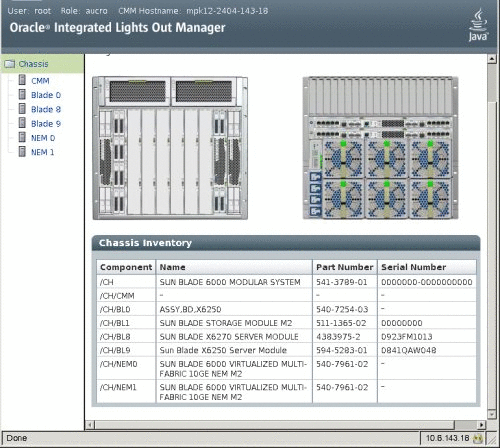
Les sous-onglets de maintenance du CMM s’affichent.
La page Backup/Restore s’affiche.
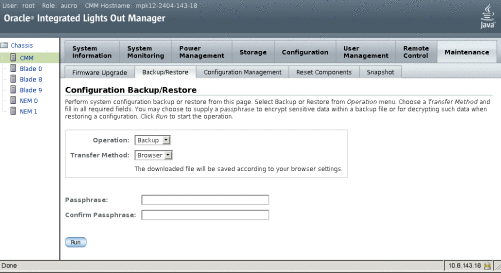
Renseignez les informations dans la page pour restaurer votre fichier de sauvegarde.
Pour obtenir des instructions complètes sur la sauvegarde et la restauration dans ILOM, reportez-vous au Guide des procédures relatives à l’interface Web d’Oracle Integrated Lights Out Manager (ILOM) 3.0.
L’opération de restauration s’exécute.
Remarque - Lorsque l’opération de restauration est en cours, les sessions sur le processeur de service ILOM sont temporairement suspendues. Ces sessions reprendront normalement une fois que l’opération de restauration sera terminée. Une opération de restauration prend généralement deux à trois minutes.